office excelリンク貼り付けで書式もリンクしたい
結論から先に申しますと、セル自体に書式付きのリンク貼り付けというのは、残念ながらできません。
通常のリンク貼り付けはセルの表示内容しかリンクしません。
office excelセルに直接ではないのですが、図(オブジェクト)でよいならば[図のリンク貼り付け]という手段もあります。
では、次のデータでやってみましょう。
"office excel2021705-929-1"

まずはリンク元データを選択、コピーします。
貼り付け先のセルを選択し、[ホーム]タブ-[クリップボード]グループ-[貼り付け]ボタンの▼をクリックし、[その他の貼り付けオプション]の[リンクされた図]をクリックしま す。
"office excel2021705-929-2"
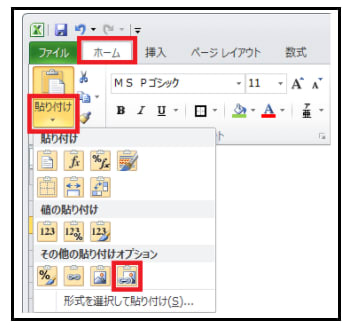
office excelコピーした内容は、図として貼り付いていますので、ハンドルが表示されています。
"office excel2021705-929-3"
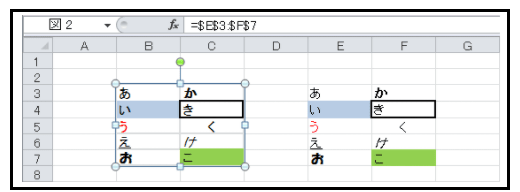
数式バーを見ると、コピー元のセル範囲が参照されています。
結論から先に申しますと、セル自体に書式付きのリンク貼り付けというのは、残念ながらできません。
通常のリンク貼り付けはセルの表示内容しかリンクしません。
office excelセルに直接ではないのですが、図(オブジェクト)でよいならば[図のリンク貼り付け]という手段もあります。
では、次のデータでやってみましょう。
"office excel2021705-929-1"

まずはリンク元データを選択、コピーします。
貼り付け先のセルを選択し、[ホーム]タブ-[クリップボード]グループ-[貼り付け]ボタンの▼をクリックし、[その他の貼り付けオプション]の[リンクされた図]をクリックしま す。
"office excel2021705-929-2"
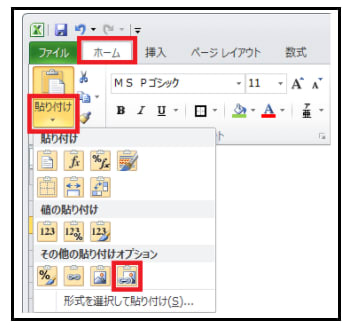
office excelコピーした内容は、図として貼り付いていますので、ハンドルが表示されています。
"office excel2021705-929-3"
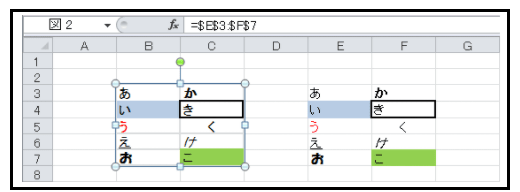
数式バーを見ると、コピー元のセル範囲が参照されています。
コピー元の書式を変更すると、リンクされた図も同じ動きをしますね。
"office excel2021705-929-4"
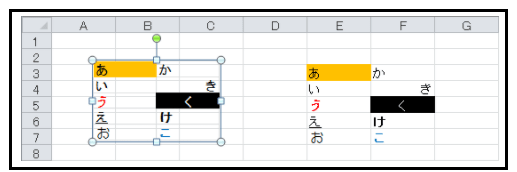
しかし図ですから、すぐに動いてしまいます。
[図ツール]-[書式]タブ-[配置]グループ-[配置]-[枠線に合わせる]をオンにすると、図が固定されやすいです。
枠線の設定も、コピー元にリンクしています。枠線同士が重なるのが気になる場合は、図の下のセルの塗りつぶしの色を白にすると、少しはキレイになると思います。
Excel2003では、
コピー後貼り付け先で、「Shift」キーを押しながら[編集]メニューをクリックすると、[図のリンク貼り付け]という普段表示されていないコマンドが表示されます。




















※コメント投稿者のブログIDはブログ作成者のみに通知されます